- Připomínka
- Historie Safari
- Safari Záložka
- Videa
- Hudba
- Kontakty
- Kalendář
- App Datum
- SMS
- iMessage
- Poznámky
- Dokument
- Fotky
Užitečné metody pro efektivní odpojení iPadu od iPhone
 Aktualizováno dne Lisa Ou / 31. března 2023 17:00
Aktualizováno dne Lisa Ou / 31. března 2023 17:00Plánuji svůj iPad prodat, takže jej nyní odpojuji od všech ostatních zařízení. Bohužel jsem zapomněl heslo svého iPadu. Nyní jej nemohu odpojit a odstranit z mého iPhone. Jak odpojím iPad od iPhonu?
Existuje mnoho možných důvodů, proč by lidé chtěli odpojit svá zařízení iPad od iPhonu a dalších zařízení. Možná plánujete prodat svůj iPad, ale nemůžete ho odpojit, protože jste zapomněli heslo Apple ID. Nebo možná nevíte, jak to udělat, protože jste v iOS nováčkem, což je zcela pochopitelné. Bez ohledu na situaci se již nemusíte setkat s obtížemi, protože tento článek představí řešení, která vám s tímto problémem pomohou. Po přečtení tohoto příspěvku můžete úspěšně odpojit iPad od vašeho iPhone pomocí nejužitečnějších metod. Začněte nyní k následujícím částem.
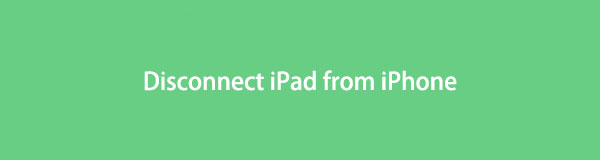

Seznam příruček
Část 1. Odpojení iPadu od iPhonu v Nastavení iPadu
Nejběžnějším způsobem odpojení iPadu od iPhonu je na Nastavení aplikace. Postupuje podle nejpřímějších kroků a k odpojení stačí ovládat iPad. Ale protože se jedná o nejjednodušší metodu, nemůžete nic moc dělat, pokud narazíte na nějaké složitější problémy, např zapomenutí hesla k Apple ID, Etc.
Chcete-li zjistit, jak odpojit iPad od iPhonu v nastavení iPadu, postupujte podle níže uvedených jednoduchých kroků:
Krok 1Odemkněte svůj iPad a najděte Nastavení ikonu z vašich aplikací a otevřete ji. Poté klepněte na svůj profil názvu účtu v horní části obrazovky Nastavení.
Krok 2Jakmile vstoupíte do svého profilu, přejděte dolů, dokud se nedostanete na konec, kde uvidíte Odhlásit tab. Klepněte na něj a poté budete požádáni o zadání svého Apple ID.
Krok 3Poté klepněte na Vypnout. Poté potvrďte své rozhodnutí klepnutím Odhlásit. Váš iPhone bude poté odpojen od iPadu.
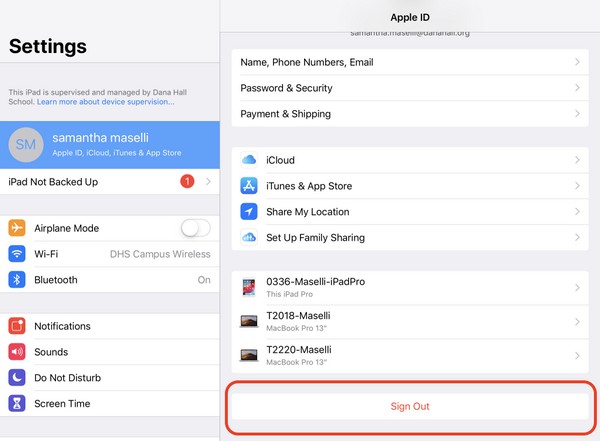
FoneLab Pomáhá odemknout obrazovku iPhone, odebere Apple ID nebo jeho heslo, odstraní čas obrazovky nebo přístupový kód v sekundách.
- Pomáhá odemknout obrazovku iPhone.
- Odstraní Apple ID nebo jeho heslo.
- Odstraňte čas obrazovky nebo přístupový kód omezení v sekundách.
Část 2. Odpojte iPad od iPhonu pomocí aplikace Najít
Dalším způsobem, jak odpojit iPad od iPhonu, je použití aplikace Najít. Tato aplikace je předinstalovaná na vašem iPhone, takže ji nemusíte hledat v App Store. Nicméně musíte vypněte zámek aktivace iPadu před jeho odstraněním nebo odpojením od vašeho iPhone a dalších zařízení.
Postupujte podle níže uvedených jednoduchých kroků, abyste zjistili, jak odpojit iPad od iPhone pomocí aplikace Najít:
Krok 1Vypněte zámek aktivace iPadu klepnutím Nastavení > Apple ID > Najít My na vašem iPadu. Vypněte Najděte svůj iPad možnost jej zakázat.
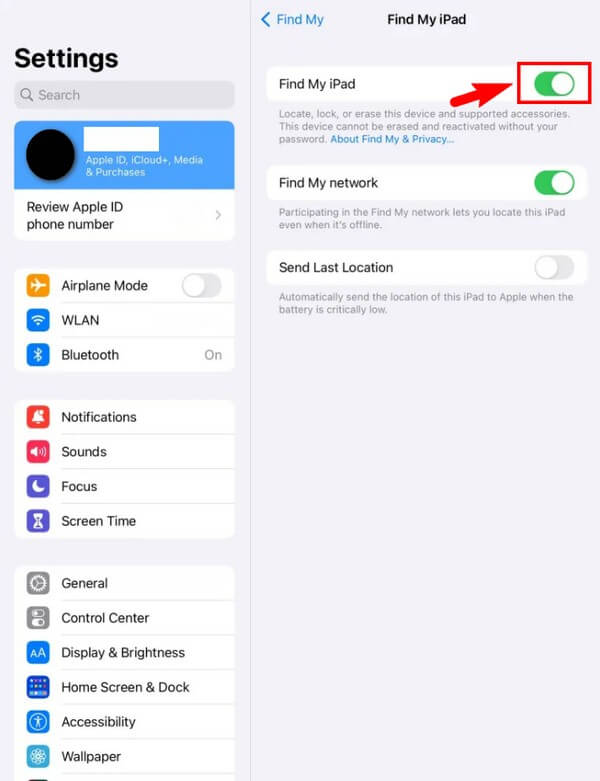
Krok 2Spusťte Najít My aplikace na vašem iPhone a klepněte na Zařízení možnost v levé dolní části obrazovky. Poté vyberte svůj iPad ze seznamu zařízení.
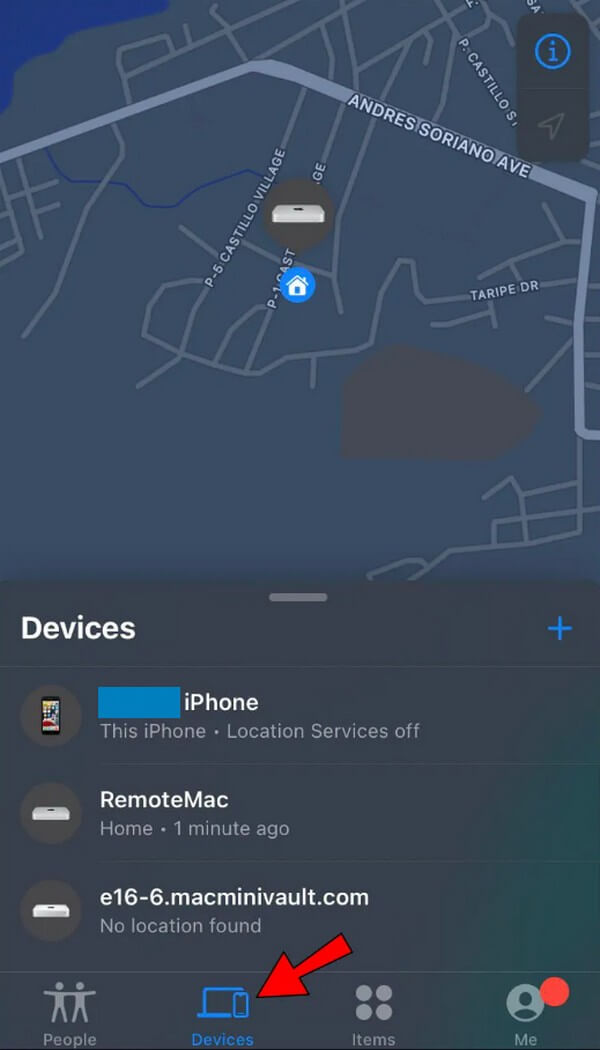
Krok 3Udeřil Odebrat toto zařízení dole a výběr potvrďte stisknutím Odstranit. Váš iPad bude poté odpojen od vašeho iPhone.
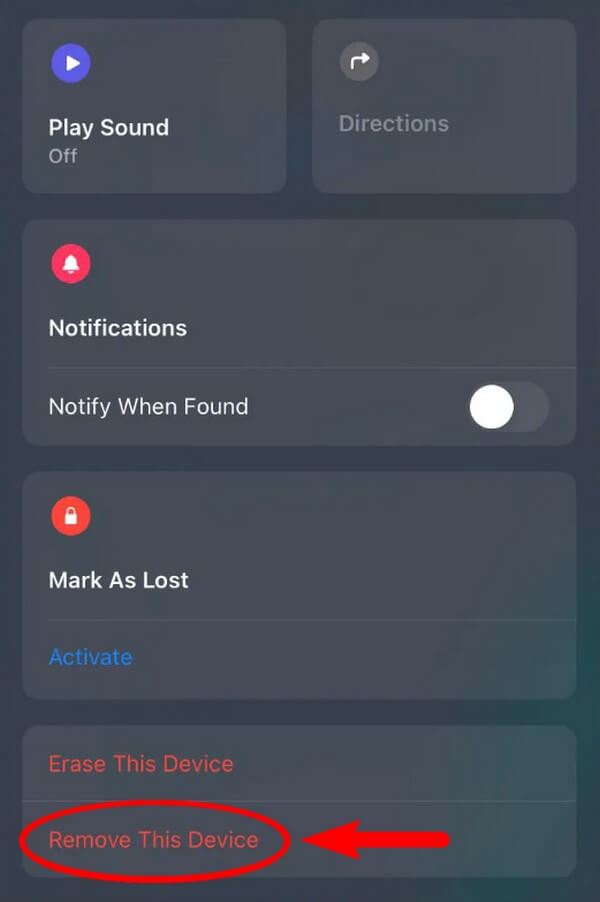
Část 3. Odpojte iPad od iPhone přes iTunes/Finder
iPad můžete od iPhonu odpojit také pomocí iTunes na počítači. Pokud odeberete zařízení iPad z iTunes, bude také odpojeno od vašeho iPhone pod stejným Apple ID.
Postupujte podle níže uvedených jednoduchých kroků, abyste zjistili, jak odpojit iPad od iPhone přes iTunes:
Krok 1Spusťte na svém počítači iTunes a přihlaste se k účtu spojenému s vaším iPadem a iPhonem.
Krok 2klikněte Účet > Zobrazit Můj účet na panelu nabídek rozhraní. Poté vyberte Správa zařízení zobrazí se seznam přidružených zařízení.
Krok 3Vyberte svůj iPad ze seznamu a klikněte Odstranit pro odpojení od vašeho iTunes a odpojení od iPhone.
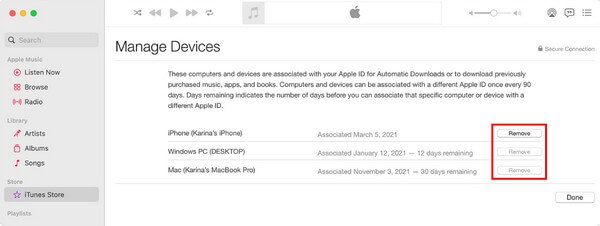
Ale mějte na paměti, že iTunes je nyní k dispozici pouze pro Windows a starší verze macOS. Pro nejnovější zařízení macOS byla přepnuta na Apple Music.
Část 4. Odpojte iPad od iPhone bez hesla pomocí FoneLab iOS Unlocker
Pokud si nepamatujete své heslo Apple ID pro zpracování odpojení, nejvíce doporučeným nástrojem je FoneLab iOS Unlocker. Pomocí tohoto programu můžete během několika minut odstranit všechna hesla, přístupové kódy, Apple ID atd. Budete tak moci okamžitě odpojit iPad od vašeho iPhone, aniž byste se museli obávat omezení hesel. FoneLab iOS Unlocker je k dispozici na iOS 17 a starších verzích. A jeho přímočaré rozhraní usnadní proces odpojení. Proto jej můžete rychle ovládat, i když je to váš první nástroj.
FoneLab Pomáhá odemknout obrazovku iPhone, odebere Apple ID nebo jeho heslo, odstraní čas obrazovky nebo přístupový kód v sekundách.
- Pomáhá odemknout obrazovku iPhone.
- Odstraní Apple ID nebo jeho heslo.
- Odstraňte čas obrazovky nebo přístupový kód omezení v sekundách.
Postupujte podle níže uvedených jednoduchých kroků pro odpojení iPadu od iPhone bez hesla pomocí FoneLab iOS Unlocker:
Krok 1Návštěva FoneLab iOS Unlockeroficiální stránku pro stahování a poté klikněte na Stažení zdarma kartu s logem Windows, jakmile jej uvidíte v levé oblasti. Mezitím klikněte na Přejděte na Mac Možnost verze, pokud nejprve používáte Mac. Poté se zobrazí tlačítko stahování s logem Apple. Vyberte verzi podle svého počítače a poté spusťte program.
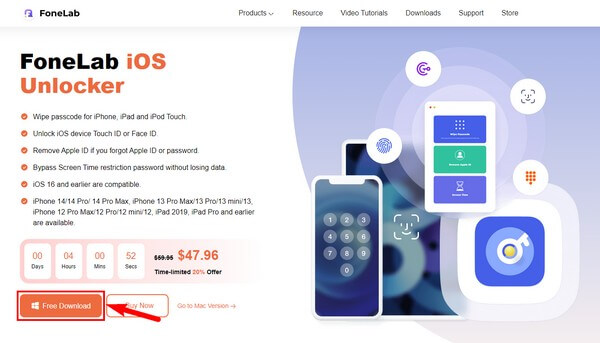
Krok 2V hlavním rozhraní budou k dispozici 3 klíčové funkce programu FoneLab iOS Unlocker. Funkce Wipe Passcode vám to umožní odstraňte zamykací obrazovku zařízení iOS heslo, Odebrat Apple ID dělá to, co jeho název napovídá, a Čas u obrazovky odemyká čas na obrazovce a načítá omezení. Vyber Odebrat Apple ID vlastnost.
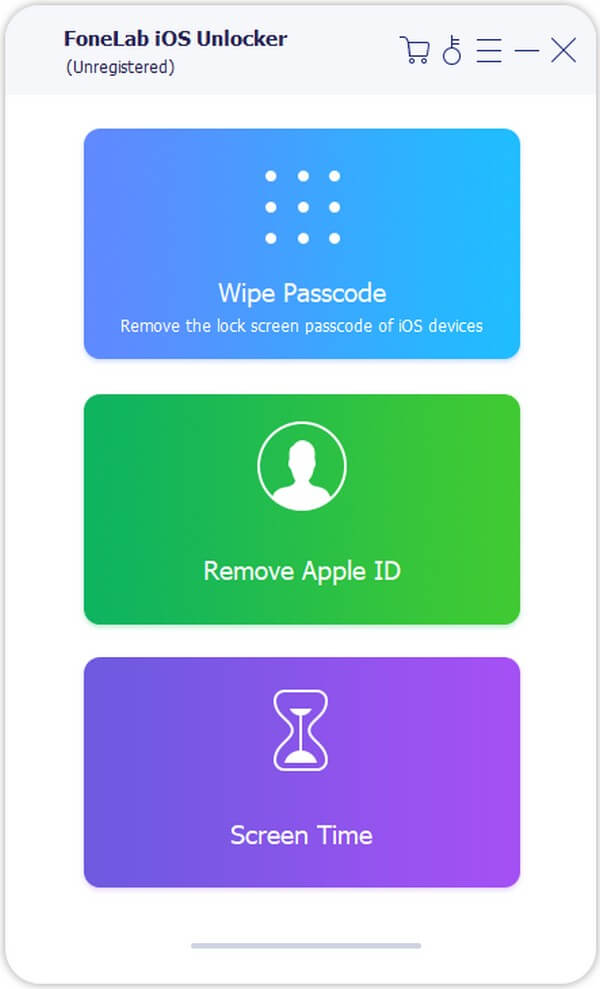
Krok 3Připojte svůj iPad pomocí USB kabelu k počítači a klikněte na Home tlačítko na dalším rozhraní. Poté zkontrolujte, zda jsou informace o vašem zařízení správné, včetně kategorie zařízení, typu, modelu a verze iOS. Pak stiskněte Home kartu níže a začněte stahovat firmware.
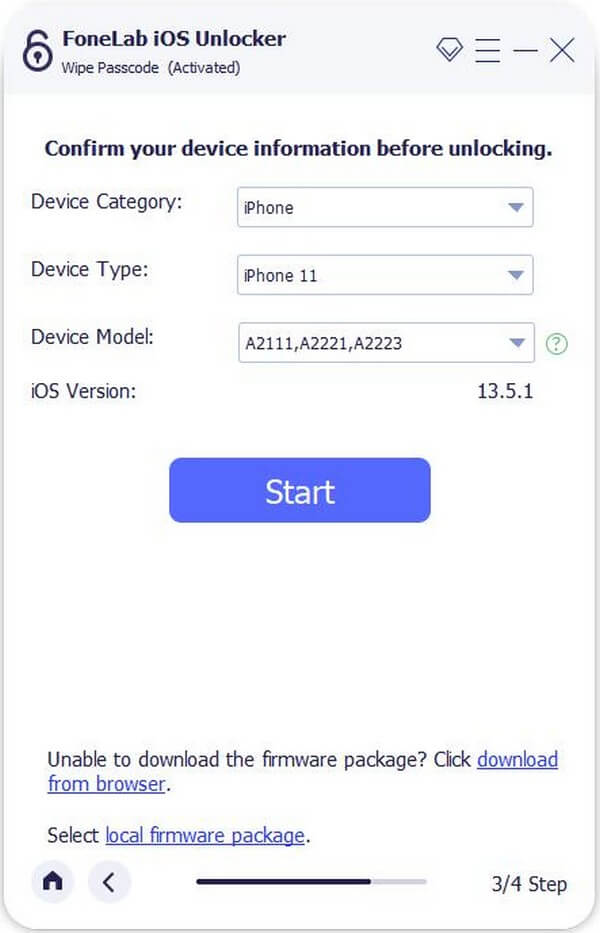
Krok 4Po dokončení stahování klikněte na Unlock pro odstranění zámku iPadu. Poté můžete konečně odpojit iPad od svého iPhone, aniž byste si pamatovali heslo Apple ID.
Vezměte prosím na vědomí, že všechny výše uvedené způsoby lze použít, pokud chcete vědět, jak na to odpojte iPhone od iPadu.
FoneLab Pomáhá odemknout obrazovku iPhone, odebere Apple ID nebo jeho heslo, odstraní čas obrazovky nebo přístupový kód v sekundách.
- Pomáhá odemknout obrazovku iPhone.
- Odstraní Apple ID nebo jeho heslo.
- Odstraňte čas obrazovky nebo přístupový kód omezení v sekundách.
Část 5. Časté dotazy o odpojení iPadu od iPhone
1. Mohu odpojit své zprávy iPhone od iPadu?
Ano můžeš. Na vašem iPadu Nastavení, klepněte na tlačítko Tvůj profil > iCloud > Zprávy kartu a vypněte ji, aby se zastavila synchronizace se zprávami pro iPhone. Případně to můžete udělat na svém iPhone Nastavení se stejnými kroky.
2. Proč se na mém iPadu zobrazuje historie procházení mého iPhone?
Váš prohlížeč Safari může být synchronizován mezi zařízeními iPhone a iPad. Proto se historie procházení vašeho iPhone zobrazí také na vašem iPadu, pokud jste se na obou zařízeních přihlásili ke stejnému Apple ID.
Pokud nejste obeznámeni se spojením různých zařízení Apple, může být odpojení vašich zařízení velké potíže. Proto jsme v tomto článku shromáždili nejběžnější a nejúčinnější způsoby, které vám pomohou. Pokud potřebujete další pomoc, neváhejte se kdykoli vrátit.
FoneLab Pomáhá odemknout obrazovku iPhone, odebere Apple ID nebo jeho heslo, odstraní čas obrazovky nebo přístupový kód v sekundách.
- Pomáhá odemknout obrazovku iPhone.
- Odstraní Apple ID nebo jeho heslo.
- Odstraňte čas obrazovky nebo přístupový kód omezení v sekundách.
